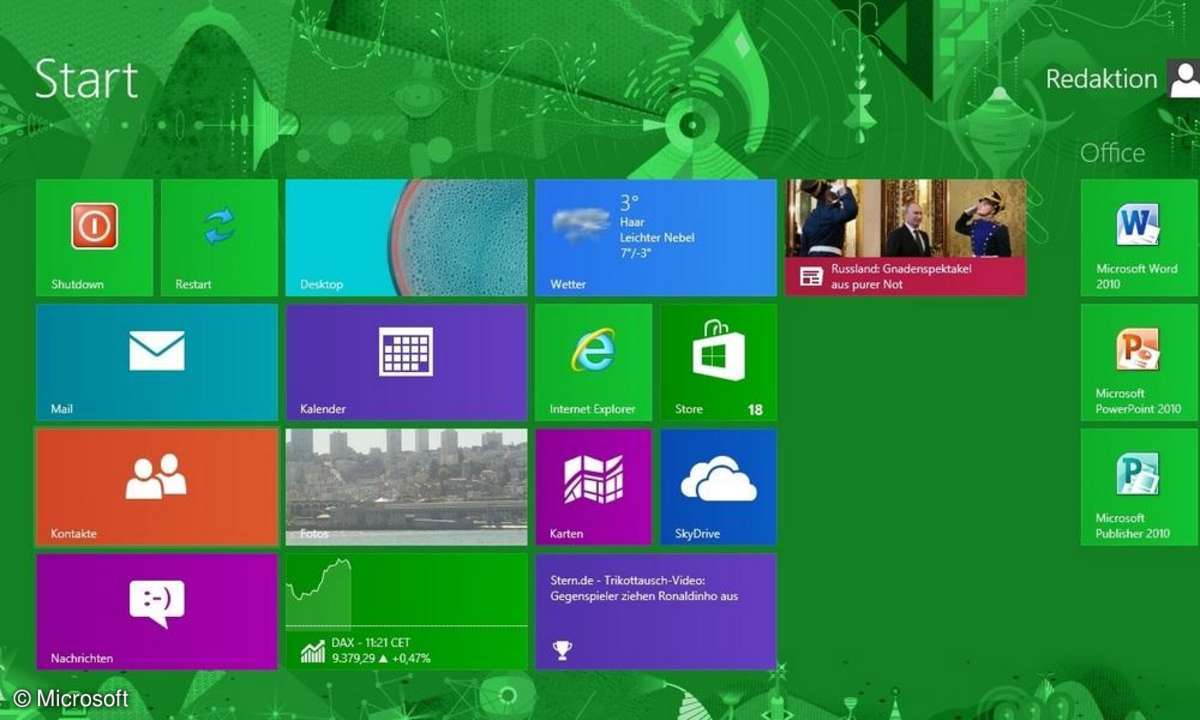Windows 8 Verlauf und History löschen - so geht's
Mehr zum Thema: MicrosoftWindows 8 bietet in puncto Surfspuren ein paar kacheltypische Besonderheiten, auf die der Windows-7-Anwender so ohne weiteres nicht kommt. Wir zeigen, wie Sie bei Apps und Desktop-Programmen sowie in der Charms-Bar den Verlauf und die History löschen.
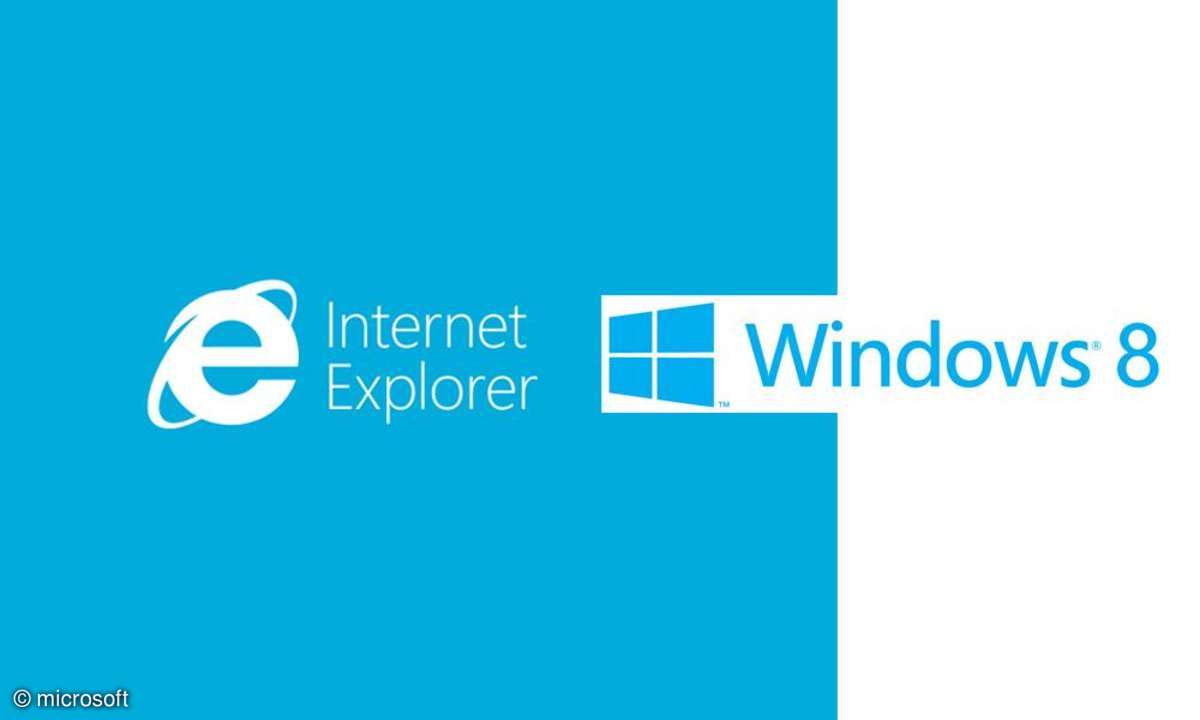
Wir zeigen, wie Sie den Verlauf in Windows 8 löschen. Bei Windows 8 wirkt sich die strikte Trennung zwischen Metro- und Desktop- Oberfläche auch auf die Einstellungen des IE aus. Kachel- und die Desktopvariante speichern Verlauf, Cookies und Cache jeweils eigenständig an verschiedenen Orten. Und ...
Wir zeigen, wie Sie den Verlauf in Windows 8 löschen. Bei Windows 8 wirkt sich die strikte Trennung zwischen Metro- und Desktop- Oberfläche auch auf die Einstellungen des IE aus. Kachel- und die Desktopvariante speichern Verlauf, Cookies und Cache jeweils eigenständig an verschiedenen Orten. Und auch die Charme-Bar speichert einen Verlauf.
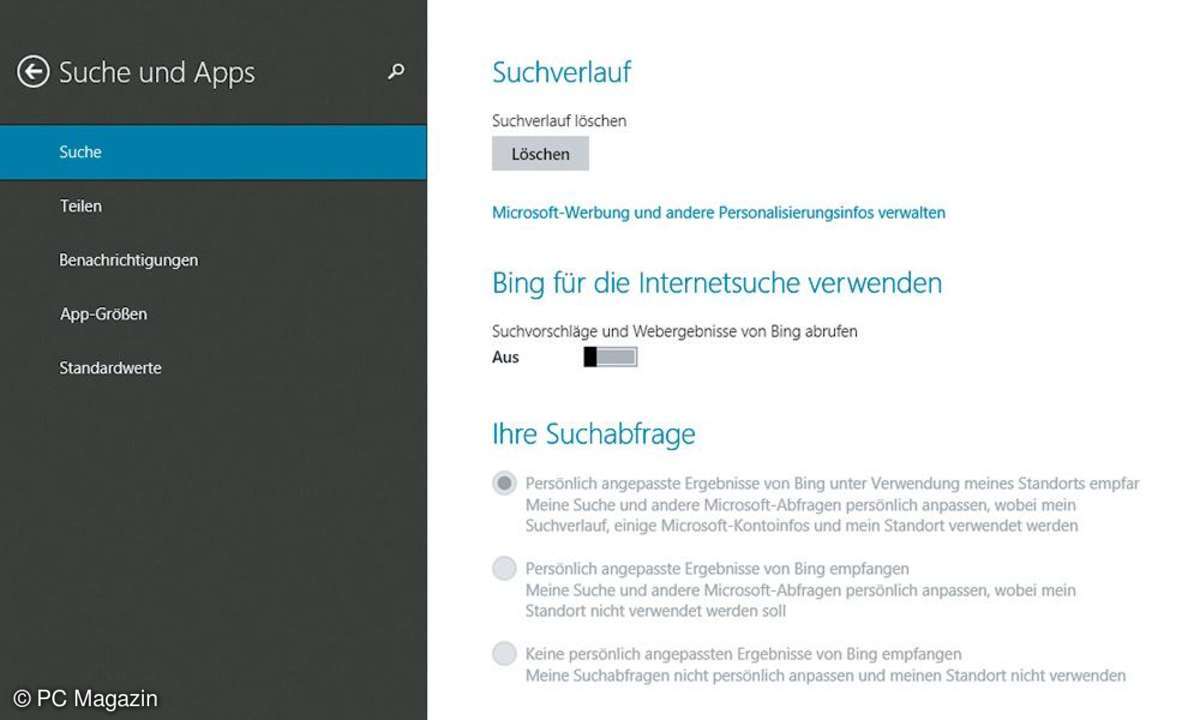
Schritt 1 Um die Daten für die Kachel-App des Internet Explorers zu löschen, öffnen Sie den Browser in der Metroansicht und fahren mit der Maus in die rechte obere oder untere Ecke. Die Charms-Bar öffnet sich. Wählen Sie nun Internetoptionen/Browserverlauf löschen/ Löschen. Dann beseitigt Windows 8.1 die Surfspuren der Internet-Explorer Kachel- App, und zwar ohne weitere Nachfragen.
Schritt 2 Öffnen Sie den klassischen Internet Explorer auf dem Desktop. Klicken Sie auf Extras / Internetoptionen / Allgemein. Unter Browserverlauf wählen Sie Löschen.
Schritt 3 Auch die Charms-Bar speichert Ihre Suchanfragen nach Dateien, Apps und Internetinhalten. Windows zeigt die Begriffe bei der nächsten Suche als Vorschläge an. Um den Verlauf zu löschen, klicken Sie die Windows- und die C-Taste.
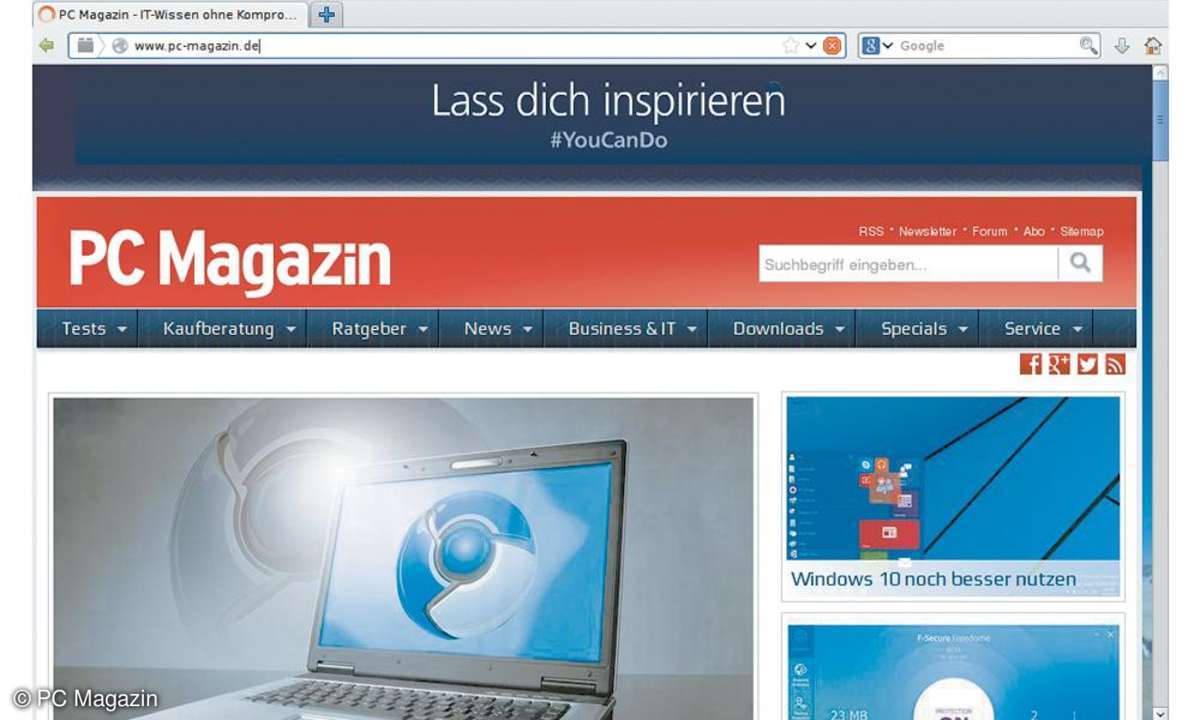
In der Charms-Bar rufen Sie die Einstellungen auf und wählen PC-Einstellungen ändern/Suche und Apps. Unter dem Punkt Suchverlauf klicken Sie auf Löschen. Außerdem sollten Sie hier festlegen, dass bei der lokalen Suche auf dem PC nicht auch Bing für das Internet einbezogen wird. Schieben Sie den Regler bei Bing für die Internetsuche auf Aus.
Schritt 4 Auch Live-Kacheln wie das Wetter oder die E-Mail-App speichern Daten. Um sie zu löschen, rufen Sie mit Windows- und I-Taste die Einstellungen auf. Wählen Sie Kacheln und klicken auf Persönliche Infos aus meinen Kacheln löschen. Das gilt global für alle Metro- Apps.